Le "Récupération Active Desktop - Restaurer mon Active Desktop" problème se produit sur les ordinateurs Windows XP après avoir effectué un redémarrage du système (ou après l'arrêt de Windows). Le problème survient généralement après l'installation d'Internet Explorer 7, si une page Web est utilisée comme fond d'écran.
Le "Récupération de bureau active" écran d'arrière-plan, vous offre la possibilité de résoudre le problème en cliquant sur le "Restaurer mon bureau actif", mais lorsque vous cliquez sur ce bouton, rien ne se passe.
Dans cet article, vous trouverez des instructions détaillées sur la façon de réparer le "Récupération Active Desktop - Restaurer mon Active Desktop" problème sur Windows XP.
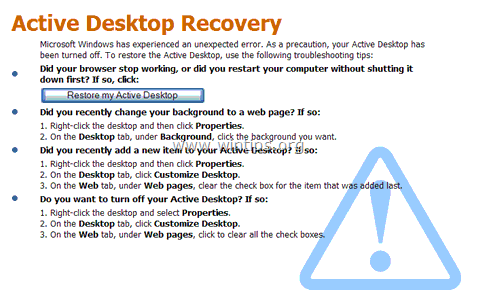
Comment résoudre le problème "Active Desktop Recovery" (Windows XP).
Méthode 1. Réparez Active Desktop à partir des propriétés d'affichage.
Méthode 2. Résoudre le problème d'Active Desktop à l'aide du registre Windows.
Méthode 1. Résoudre le problème "Active Desktop Recovery" à partir des propriétés d'affichage.
1. Faites un clic droit n'importe où sur un espace vide de votre bureau et sélectionnez Propriétés.
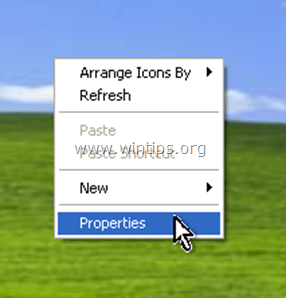
2. À Bureau onglet, cliquez sur Personnaliser le bureau bouton.
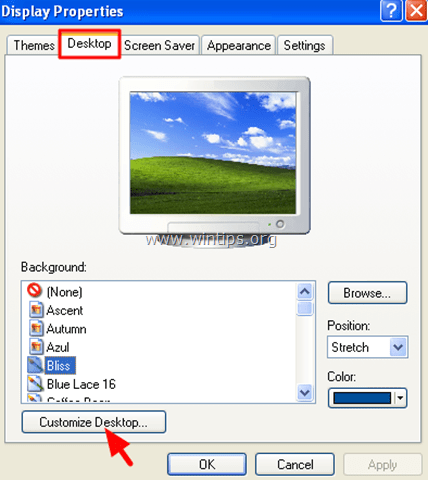
3. À Articles de bureau fenêtre, sélectionnez le la toile onglet et décocher (ou supprimer) chaque page Web sous les pages Web Catégorie.
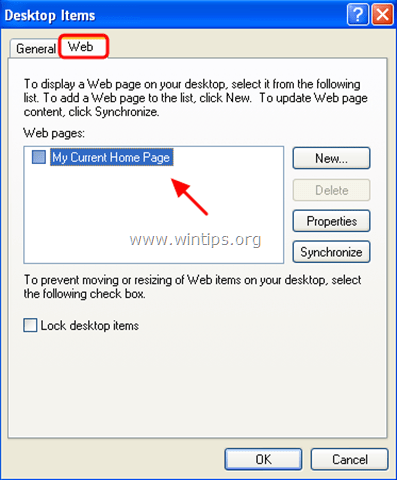
4. Cliquez sur d'accord deux fois pour quitter les paramètres d'affichage.
Si vous faites toujours face au Récupération de bureau active problème, passez à la méthode 2 ci-dessous.
Méthode 2. Résoudre le problème "Active Desktop Recovery" à l'aide du registre Windows.
Ouvrez l'éditeur de registre. Pour faire ça:
1. Appuyez simultanément sur la touche "Gagner”  + “R” pour charger le Courir boite de dialogue.
+ “R” pour charger le Courir boite de dialogue.
2. Taper regedit et appuyez sur Entrer pour ouvrir l'Éditeur du Registre.

IMPORTANT:Avant de continuer, effectuez d'abord une sauvegarde de votre registre. Pour faire ça:
- Depuis le menu principal, allez à Déposer & sélectionnez Exportation.
- Spécifiez un emplacement de destination (par exemple votre Bureau), donnez un nom de fichier pour le fichier de registre exporté (par exemple "RegistreIntouché"), sélectionnez à Plage d'exportation: Tout et appuyez sur Sauvegarder.

3. Après avoir sauvegardé votre registre, accédez (à partir du volet de gauche) à cette clé :
- HKEY_CURRENT_USER\Software\Microsoft\Internet Explorer\Desktop\SafeMode\Components
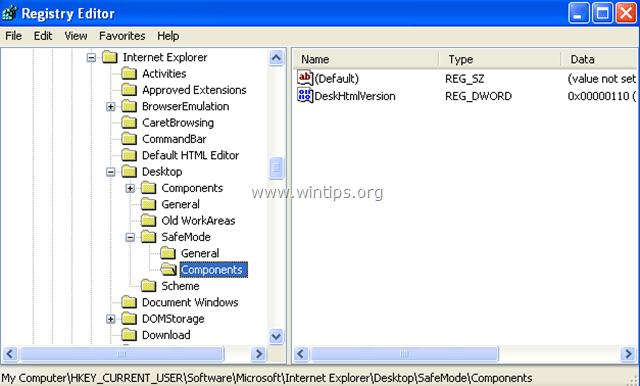
4. Dans le volet de droite, double-cliquez pour modifier BureauVersionHtml valeur.
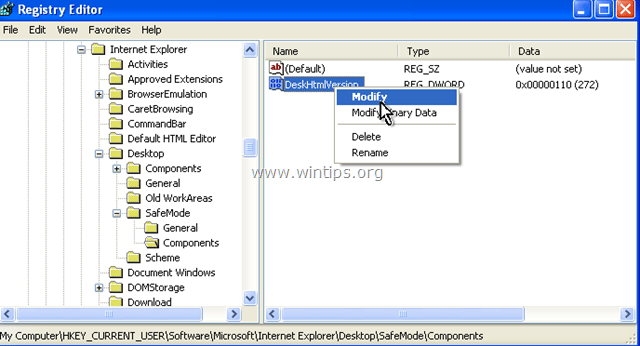
5. Réglez les données de la valeur sur 0 (zéro) et appuyez sur d'accord.

6.FermerÉditeur de registre et redémarrage ton ordinateur.
Vous avez terminé!
